
Ši programinė įranga ištaisys įprastas kompiuterio klaidas, apsaugos jus nuo failų praradimo, kenkėjiškų programų, aparatinės įrangos gedimų ir optimizuos jūsų kompiuterį, kad jis būtų maksimaliai efektyvus. Išspręskite kompiuterio problemas ir pašalinkite virusus dabar atlikdami 3 paprastus veiksmus:
- Atsisiųskite „Restoro“ kompiuterio taisymo įrankį pateikiamas kartu su patentuotomis technologijomis (galima įsigyti patentą čia).
- Spustelėkite Paleiskite nuskaitymą rasti „Windows“ problemų, kurios gali sukelti kompiuterio problemų.
- Spustelėkite Taisyti viską išspręsti problemas, turinčias įtakos jūsų kompiuterio saugumui ir našumui
- „Restoro“ atsisiuntė 0 skaitytojų šį mėnesį.
Jei bandote pakeisti registro raktą ir pastebite, kad jie nėra išsaugomi po perkrovimo, įsitikinkite, kad ne jūs vienas sprendžiate šią problemą.
Tai yra įprasta skundą tarp „Windows 10“ vartotojų.
„Regedit“ neišsaugomos vertės
Ar dar kas nors susidūrė su problemomis, susijusiomis su regedit, nesaugant vertybių?
Keičiu kai kurias reikšmes, kad pakeisčiau programos dydį paleidus, bet kiekvieną kartą paleidus programą, vertės grįžta.
Šią problemą sukelia paskyros nuosavybės būsenos ir leidimų problemos.
Norėdami gauti leidimą pakeisti registro raktus, vadovaukitės toliau aprašytu vadovu.
„Windows 10“ registro rengyklė neišsaugo mano pakeitimų
- Paspauskite „Windows“ logotipo klavišą + R klaviatūroje> įveskite regedit laukelyje Vykdyti, kad atidarytumėte Registro redaktorius

- Jei gausite a Vartotojo abonemento kontrolė dialogo lange pasirinkite Gerai
- Registro rengyklėje atidarykite norimo pakeisti rakto vietą
- Dešiniuoju pelės mygtuku spustelėkite klavišą> atidaryti Leidimai ...

- Pasirinkite Išplėstinė
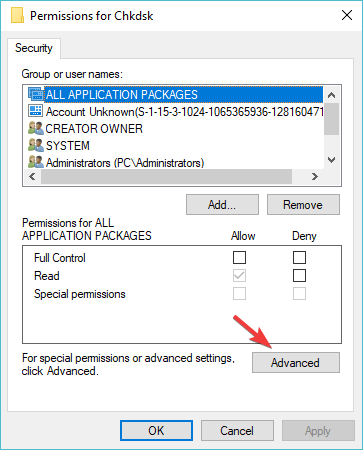
- Jei jūsų vartotojas nėra savininkas, pasirinkite Keisti
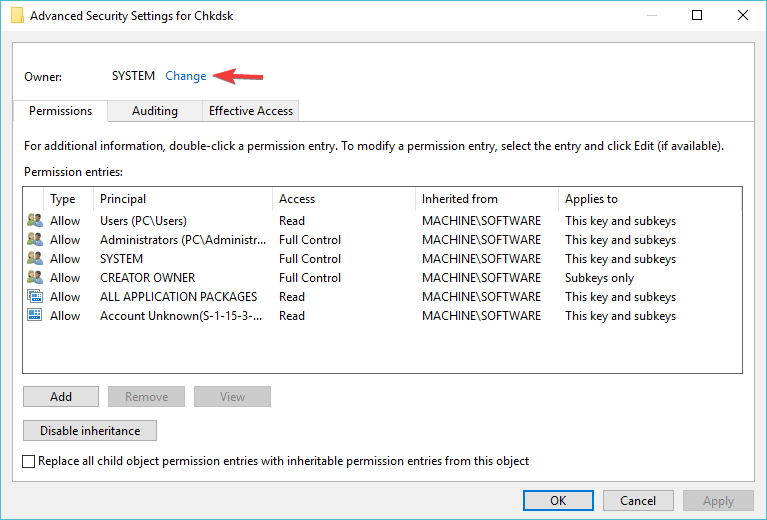
- Įveskite savo vartotojo vardą į Įveskite objekto pavadinimą, kurį norite pasirinkti langelis> spustelėkite Patikrinkite vardus > paspauskite Gerai

- Dabar turėtumėte rodyti savo vardą kaip savininką
- Jei norite perimti ir dalinių raktų nuosavybę, pažymėkite laukelį šalia Pakeiskite subkonteinerių ir objektų savininką pasirinkite Taikyti
- Paspauskite Išjungti paveldėjimą mygtuką, jei jis yra
- Spustelėkite Papildyti
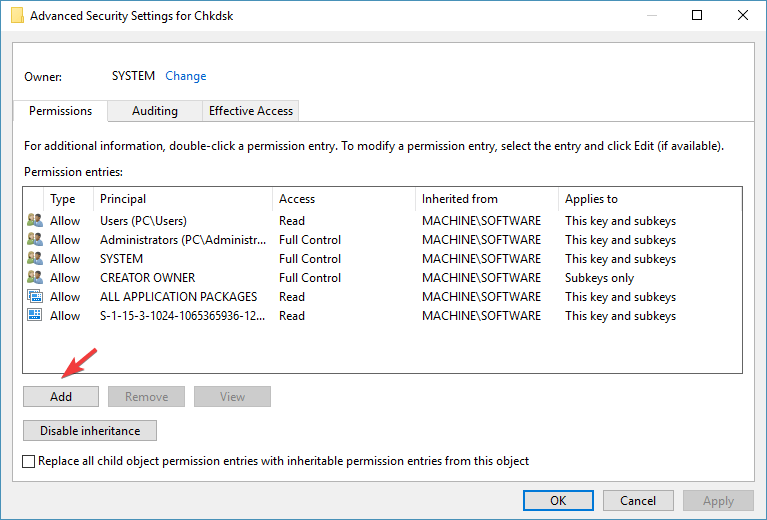
- Spustelėkite Pasirinkite pagrindinį atstovą viduje konors Leidimo įrašas langas
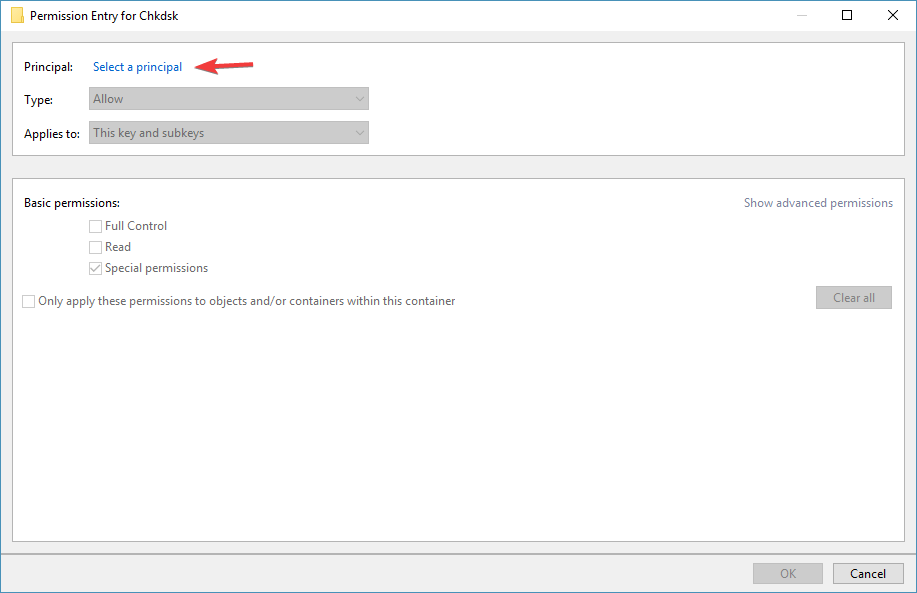
- Viduje konors Įveskite objekto pavadinimą, kurį norite pasirinkti, įveskite savo vardą> pasirinkite Patikrinkite vardus > spustelėkite Gerai
- Viduje konors Leidimo įrašas langas po Pagrindinis leidimas, pažymėkite laukelį šalia Visiškas valdymas > spustelėkite Gerai
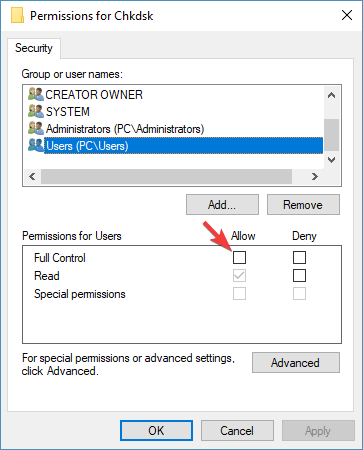
- Jei norite taikyti tas pačias leidimo taisykles visiems daliniams raktams, pažymėkite laukelį šalia Pakeiskite visas antrinio objekto teises paveldimomis šio objekto teisėmis > spustelėkite Gerai
- Jei nuspręsite pašalinti savo leidimą, tiesiog panaikinkite žymėjimą Visiškas valdymas langelį arba pašalinkite savo vardą iš Grupės ar vartotojo vardai dėžė.
Tikimės, kad mūsų straipsnis padėjo jums išspręsti leidimo problemas. Jei jums pasirodė šis straipsnis naudingas, palikite komentarą toliau pateiktoje komentarų skiltyje.
TAIP PAT SKAITYKITE:
- Negaliu pasiekti registro rengyklės sistemoje „Windows 10“ [FIX]
- 11 geriausių „Windows 10“ registrų valymo priemonių, skirtų naudoti 2019 m
- Pakeitus registrą reikia paleisti iš naujo? Štai kaip to išvengti
- Geriausi registro valikliai „Windows 10 Advanced System Care“
 Vis dar kyla problemų?Ištaisykite juos naudodami šį įrankį:
Vis dar kyla problemų?Ištaisykite juos naudodami šį įrankį:
- Atsisiųskite šį kompiuterio taisymo įrankį įvertintas puikiai „TrustPilot.com“ (atsisiuntimas prasideda šiame puslapyje).
- Spustelėkite Paleiskite nuskaitymą rasti „Windows“ problemų, kurios gali sukelti kompiuterio problemų.
- Spustelėkite Taisyti viską išspręsti patentuotų technologijų problemas (Išskirtinė nuolaida mūsų skaitytojams).
„Restoro“ atsisiuntė 0 skaitytojų šį mėnesį.


![Kaip išvengti registro raktų išnykimo iš naujo paleidus [QUICK FIX]](/f/df8542beb0ffe49cc9d17ae3ff23c936.jpg?width=300&height=460)